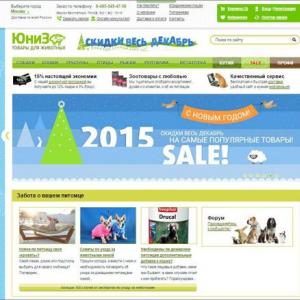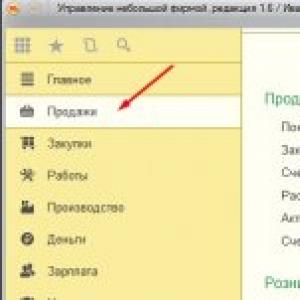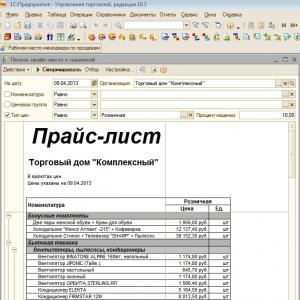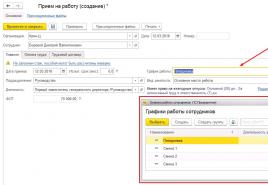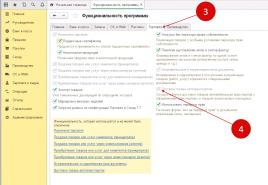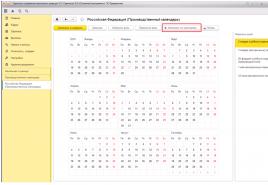Karta raportu w przedsiębiorstwie 1c. Rzeczywiste przepracowane godziny
Jeśli w Twojej organizacji wynagrodzenie pracowników zależy od faktycznie przepracowanych godzin, to prawdopodobnie wiesz, jak prowadzić grafik. Jeśli nie, skorzystaj z naszych instrukcji.
Aby rozpocząć pracę z grafikiem, musisz najpierw wypełnić kalendarz produkcji. Aby to zrobić, przejdź do zakładki Dostosowywanie i wybierz element Kalendarze produkcyjne.
Aby śledzić godziny pracy w programie 1C: Wynagrodzenia i zarządzanie personelem, możesz użyć dwóch metod:
- Metoda odchylenia - tą metodą program zarejestruje odchylenia od harmonogramu pracownika.
- Solidna metoda rejestracji - metoda ta obejmuje rejestrowanie zarówno odchyleń od harmonogramu pracy, jak i faktycznie spędzonego czasu.
Przy zatrudnianiu pracownika harmonogram pracy należy wskazać na jego osobistej karcie. Jeśli nie, wypełnij go.

Rejestracja niezgodności z ustalonym harmonogramem odbywa się za pomocą takich dokumentów: Naliczenie na zwolnienie lekarskie, Naliczenie urlopu, Urlop na opiekę nad dzieckiem.
Przejdź do zakładki Wynagrodzenie wskazać Śledzenie czasu i stwórz indywidualny harmonogram dla konkretnego pracownika (jeśli to konieczne).

Grafik należy przechowywać, gdy w Twojej organizacji pracownicy pracują według niecyklicznych harmonogramów. Jest to również konieczne, jeśli zmiany kadrowe stale się między sobą zmieniają.
Aby rozpocząć i wypełnić grafik, przejdź do zakładki Wynagrodzenie w bloku Śledzenie czasu i kliknij element Tabele... W oknie, które otwiera się za pomocą przycisku Stwórz, utwórz nowy dokument.

Pola obowiązkowe to: Organizacja, kropka.
Następnie za pomocą przycisku Wypełnić utwórz dokument i, jeśli to konieczne, wprowadź w nim własne poprawki.

Arkusz czasu pracy jest wypełniany zgodnie ze specjalnymi oznaczeniami literowymi. Możesz się z nimi bardziej szczegółowo zapoznać na zakładce Dostosowywanie w pozycji katalogu Rodzaje godzin pracy.

Po wypełnieniu dokumentu kliknij Przesuń i zamknij.
Jest też film na ten temat, znajdziesz go na końcu tego artykułu.
Tak więc, począwszy od wersji 3.0.44.94, w rachunkowości 1C 8th rev. 3.0 stało się możliwe utworzenie grafiku. Tworzony jest na podstawie kalendarza produkcyjnego z 40-godzinnym pięciodniowym tygodniem pracy. Jeśli program prowadzi ewidencję świadczeń i urlopów (dokumenty „Urlop” i „Zwolnienie lekarskie”), wówczas dokumenty te zostaną uwzględnione przy tworzeniu karty czasu pracy.
Grafik można znaleźć w zakładce „Wynagrodzenie”, w sekcji „Wynagrodzenie”, „Raporty kadrowe”.
W tej samej wersji w dokumencie „Lista płac” stało się możliwe otrzymanie automatycznego przeliczenia wynagrodzenia pracownika w przypadku zmiany liczby przepracowanych dni. Aby to zrobić, po utworzeniu i wypełnieniu dokumentu konieczne jest ręczne zmniejszenie liczby dni roboczych, liczba przepracowanych godzin, a wypłaty wynagrodzenia są przeliczane automatycznie.

Również w tej samej wersji pojawił się nowy raport „Kontrola terminów płatności podatku dochodowego od osób fizycznych”, przy jego pomocy wygodnie jest kontrolować termin płatności podatku. Raport ten można znaleźć na karcie „Wynagrodzenie”, w sekcji „Wynagrodzenie”, „Raporty płacowe”.
W raporcie znajdują się informacje o potrąconym i zapłaconym podatku dochodowym od osób fizycznych. Kolumna „Saldo końcowe” pokazuje kwotę podatku dochodowego od osób fizycznych, która musi wpłynąć do budżetu w określonym terminie. Raport może zostać wygenerowany jako podsumowanie lub z podziałem na pracowników, w tym celu należy zaznaczyć pole „Z rozbiciem na pracowników”.

Począwszy od wersji 3.0.44.115 w 1C Accounting 8 rev. 3.0 w programie pojawiły się kalkulacje płac dla poszczególnych działów. Możesz również liczyć na podatek dochodowy od osób fizycznych do urzędu skarbowego w miejscu rejestracji tej jednostki.
Najpierw w ustawieniach księgowości (zakładka „Administracja”), w sekcji ustawień wynagrodzeń, należy włączyć rozliczanie poszczególnych działów. Następnie w książce informacyjnej „Podgrupy” zaznacz pole „Oddzielny podział” i podaj informacje o urzędzie podatkowym, w którym ten podział jest zarejestrowany.

W tej samej wersji, wymieniając podatek dochodowy od osób fizycznych, możesz określić konkretnych pracowników, dla których jest on umieszczony.
W takim przypadku, po sporządzeniu dokumentu „Odpis z rachunku bieżącego”, kwota podatku dochodowego od osób fizycznych zostanie rozdzielona na wszystkich pracowników proporcjonalnie do wynagrodzenia. Możesz określić konkretnych pracowników, za których przelewany jest podatek dochodowy od osób fizycznych.
W dokumencie „Odpis z rachunku bieżącego” po wybraniu rodzaju operacji „Zapłata podatku” oraz rodzaju podatku „Podatek dochodowy od osób fizycznych w wykonywaniu obowiązków pośrednika podatkowego” uaktywnia się niebieskie hiperłącze „Podziel według pracowników”
Klikając w ten link możesz otworzyć okno „Podział według pracownika”, w którym lista pracowników oraz wysokość podatku dochodowego od osób fizycznych są określane ręcznie lub wypełnij zgodnie z listą płac klikając na przycisk „Wypełnij arkuszem”

Są to zmiany związane z wynagrodzeniami, które nastąpiły w najnowszych wersjach 1C Accounting 8 ed. 3.0.
Możesz obejrzeć wideo bardziej szczegółowo o grafiku w 1C Accounting 8 i innych zmianach wynagrodzeń.
Witajcie, nasi drodzy partnerzy, przyjaciele i przypadkowi odwiedzający naszą witrynę. Dzisiaj chcę z wami porozmawiać o kolejnej interesującej i ważnej zmianie w programie 1C Accounting 8.3, która dla wielu z Was pozostała niezauważona. Mianowicie: czy wiesz, że teraz, aby wydrukować „Grafikę”, nie trzeba kupować osobnego programu ani pobierać formularza w Internecie. Teraz ten dokument pomoże Ci w tworzeniu Księgowości 8.3!
Zobaczmy, gdzie go znaleźć i jak jest wypełniony w programie.
W sekcji „Wynagrodzenia i personel” w menu „Księgowość kadrowa” otwórz „Raporty kadrowe”.

W otwartym oknie wybierz raport „Grafik”

Raport ma możliwość wybrania konkretnego działu. Jeśli pole wyboru „Dział” nie jest zaznaczone, arkusz czasu pracy zostanie wygenerowany dla wszystkich działów. Każdy podział znajduje się na osobnym arkuszu.
W tym przypadku informacje o pracownikach wypełniane są zgodnie z kalendarzem produkcji oraz dokumentami wpisanymi w programie „Zwolnienia chorobowe” i „Urlop”.

Domyślnie program nie wypełnia danych o pracownikach podpisujących dokument. Aby wydrukować informacje o sygnatariuszach, użyj przycisku „Ustawienia”.

W takim przypadku wprowadzone dane zostaną odzwierciedlone w Arkuszu dla wszystkich działów.

Dodatkowo program posiada możliwość generowania grafiku tylko dla wybranych pracowników. W tym celu w ustawieniach raportu zaznacz odpowiednie pole wyboru i wybierz z listy pracowników tych, którym chcesz wydrukować dokument:


To wszystko, co chciałem wam dzisiaj przedstawić. ZŚledź zaktualizowane artykuły na naszej stronie internetowej. Dołącz do naszych grup społecznych. sieci i zawsze bądź świadomy wszystkich zmian w programie... Pracuj w 1C Accounting z przyjemnością.
W oprogramowaniu o nazwie 1C Salary and Personnel Management 8.3 (1C 3.0) powiemy Ci, jak wprowadzić grafik. Od razu zauważamy, że w programie o nazwie „1C Accounting 8.3” nie można znaleźć arkusza czasu, ponieważ go tam nie ma.
Taka karta raportowa jest potrzebna pracownikom firmy, którzy mają stawki godzinowe. Oznacza to, że wynagrodzenie zależy od faktycznie przepracowanych godzin.
Przed bezpośrednią pracą z samym grafikiem sugerujemy wypełnienie lub zaktualizowanie kalendarza produkcji.
W oprogramowaniu 1C: „ZUP” rozliczanie przepracowanych godzin można prowadzić różnymi metodami, a raczej dwoma następującymi:
Pierwsza metoda nosi nazwę metody odchylenia. Dzięki tej metodzie rejestrowane są odchylenia od harmonogramu. Na przykład, gdy pracownik nie stawił się do pracy lub pracował w nadgodzinach. Konieczne jest oparcie się na informacjach z harmonogramu prac;
Druga metoda nazywana jest metodą „ogólnej rejestracji”. Jeśli jest używany, rzeczywisty spędzony czas jest rejestrowany równolegle, a dokumenty odrzucenia są przechowywane.
Jaki jest harmonogram prac w „1C ZUP 8.3”?
Gdy przygotowywane jest zamówienie na zatrudnienie pracownika, konieczne jest dostosowanie samego harmonogramu pracy, czyli wskazanie planowanego czasu pracownika. W przypadku przeprowadzki personelu należy również wskazać harmonogram (zostawić poprzedni lub wyznaczyć nowy). Wymagane jest wymaganie zwane „Harmonogramem pracy” w dokumentach przeniesienia lub przyjęcia. Harmonogramy pracy w przedsiębiorstwie określone są w podręczniku pod nazwą „Harmonogramy pracy”.
Jeśli w „1C 8.3” występują pewne nieporozumienia z harmonogramami, są one naprawiane następującymi dokumentami:
Wakacje na opiekę nad dzieckiem;
Naliczone urlopy;
Rozliczenia międzyokresowe kosztów chorobowych.
W sekcji „Śledzenie czasu”, znajdującej się w menu „Wynagrodzenie”, istnieje możliwość ustalenia przez pracownika indywidualnego harmonogramu na określony czas. W takim przypadku czas dla pracownika zaplanowany według harmonogramu głównego nie zostanie obliczony. Będzie to regulowane indywidualnie.
W 1C arkusz czasu zostanie wypełniony w następujących przypadkach:
Kiedy wszyscy pracownicy firmy pracują przez pięć dni;
Gdy przedsiębiorstwo ma kilka cyklicznych harmonogramów i odchyleń, z wyjątkiem zwolnień lekarskich, wakacji, dni wolnych i tak dalej.
Zdarzają się przypadki, kiedy po prostu konieczne jest wypełnienie arkusza czasu w programie 1C 8.3:
W trakcie stosowania dość skomplikowanych niecyklicznych harmonogramów;
Kiedy przedsiębiorstwo regularnie się zmienia, zmiany między pracownikami, którzy pracują według kroczącego harmonogramu;
W przypadku promocji metod rotacyjnych w przedsiębiorstwie itp.
„1C Salary”: praca z grafikiem
A teraz rozważymy szczegółowo instrukcje krok po kroku dotyczące prowadzenia i konfigurowania grafiku w oprogramowaniu o nazwie „1C 8.3 ZUP”.
W celu wprowadzenia i konfiguracji grafiku należy wejść do menu z nazwą „Wynagrodzenie”, a następnie w sekcji „Śledzenie czasu” przejść do listy grafików za pomocą takiego linku jak „Grafiki”.
Grafik jest wypełniany zgodnie z zatwierdzonymi definicjami liter. Te ostatnie opisane są w podręczniku „Rodzaje wykorzystania czasu pracy”, który można znaleźć w menu „Ustawienia”.
Grafikę można uzupełnić w trybie automatycznym poprzez kliknięcie na przycisk „Wypełnij”, a następnie w razie potrzeby zmienić (edytować).
Ale wcześniej na pewno będziesz musiał wybrać przedsiębiorstwo i okres sprawozdawczy.
Należy pamiętać, że w przypadku zsumowanych godzin pracy należy wprowadzić godziny nieobecności (na przykład podróży). Ale oprócz zwolnień lekarskich i wakacji. Jest to konieczne, aby obliczyć godziny, w których będą utrzymywane średnie zarobki. Te godziny nie będą pobierane z dokumentów personelu, ale z karty czasu pracy.
W wyniku wypełnienia grafiku, kliknij przycisk „Opublikuj i zamknij”.
W zeszłym tygodniu dwóch odwiedzających chciało się dowiedzieć podsumowanie przepracowanych godzin przez karta raportu w 1C ZUP 3. Przeanalizujmy ten problem bardziej szczegółowo:
„Proszę o pomoc, dokonaj obliczeń w ZUP 3, podobnie jak w ZUP 2.5. Wcześniej wprowadziliśmy Grafik przepracowanych godzin z metodą wpisywania czasu „Podsumowanie za cały okres”. Jak to zrobić w ZUP 3? ”
✅ Seminarium „Lifehacks on 1C ZUP 3.1”
Analiza 15 life hacków do księgowania w 1s ZUP 3.1:
✅ LISTA KONTROLNA do sprawdzania listy płac w 1C ZUP 3.1
WIDEO - comiesięczna samokontrola księgowości:
✅ Lista płac w 1C ZUP 3.1
Instrukcje krok po kroku dla początkujących:
W ZUP 3 znajduje się również dokument Timesheet, za pomocą którego można wprowadzić godziny przepracowane przez pracowników. Jednak dokument ten nie ma możliwości podsumowania przepracowanych godzin.
Możesz wprowadzić takie dane wejściowe za pomocą dokumentu. Do tego w referencji „Szablony danych wejściowych” musisz stworzyć nowy element. W nim na zakładce „Typy czasu” określ rodzaje czasu, dla których mamy wprowadzić informacje. Na przykład wskażemy rodzaje czasu Frekwencja i Godziny nocne.
Musisz także zaznaczyć pole „ Ogólnie za okres«.
W rezultacie w dzienniku dokumentów „Dane do kalkulacji listy płac” pojawia się nowy typ dokumentu do wprowadzania przepracowanych godzin. Przedstawmy pracownikowi Christienko i Cwietajewowi przepracowane godziny. Christienko pracował w nocy.

Następnie w dokumencie „Obliczanie wynagrodzeń i składek” do obliczenia tych pracowników zostaną wykorzystane dane wyliczone z dokumentu „Dane do kalkulacji listy płac”.

Aby być pierwszym, który dowie się o nowych publikacjach, zasubskrybuj aktualizacje mojego bloga: